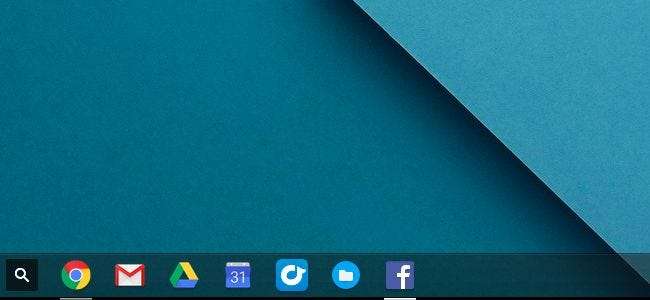
Dez a Chromebook , apenas os aplicativos da Chrome Web Store normalmente têm seus próprios ícones da barra de tarefas e janelas separadas. Mas você pode dar a qualquer site seu próprio ícone na barra de tarefas e fazê-lo abrir em uma janela separada, transformando qualquer site de sua preferência em um “aplicativo”.
A barra de tarefas é tecnicamente chamada de “prateleira” no Chrome OS, mas funciona da mesma forma que a barra de tarefas no Windows. Você pode fixar sites nele, da mesma forma que fixaria sites na barra de tarefas do Windows com o Chrome no Windows.
Fixar um site na barra de tarefas
RELACIONADOS: Sete truques úteis do Chromebook que você deve conhecer
Para fazer isso, primeiro visite o site que deseja adicionar à barra de tarefas do seu Chromebook. Clique no botão de menu no canto superior direito da janela do Chrome, aponte para “Mais ferramentas” e selecione “Adicionar à estante”.
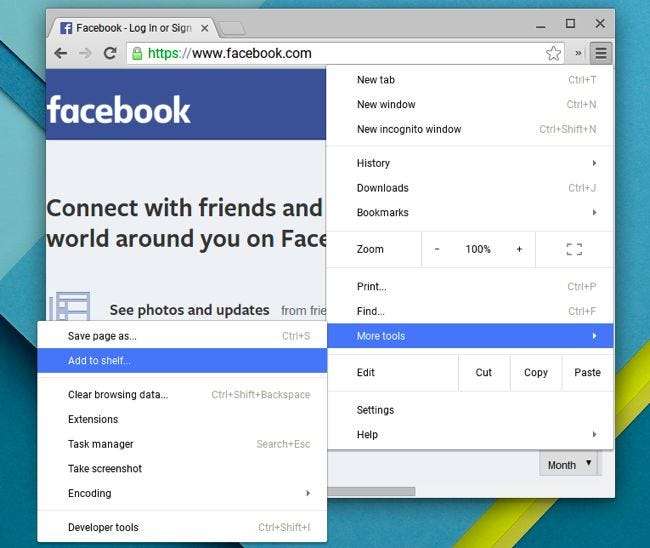
Digite um nome para o atalho quando seu Chromebook solicitar. Se você deseja que o atalho abra o site em sua própria janela do navegador, clique na caixa de seleção “Abrir como janela”. Se você não ativar isso, o atalho apenas iniciará o site em uma guia normal do navegador.
Clique em “Adicionar” quando terminar.
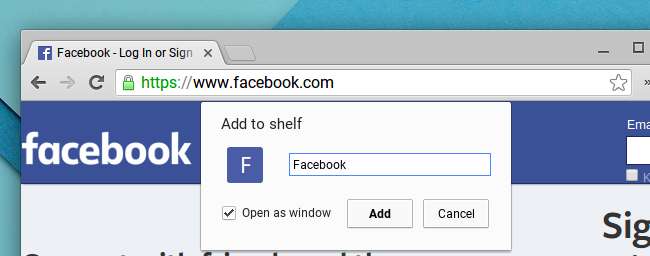
Truques de gerenciamento de janelas
RELACIONADOS: Domine o Chrome OS com estes atalhos de teclado do Chromebook
Agora você pode clicar no atalho na prateleira do Chrome - a barra de tarefas - e esse site será aberto em sua própria janela ou guia do navegador.
Um site em sua própria janela é fácil de alternar entre o atalho Alt + Tab e a tecla “Alternar” no teclado (
 ) ou,
as teclas Alt + 1-8
. Você também pode clicar em seu ícone na prateleira, é claro.
) ou,
as teclas Alt + 1-8
. Você também pode clicar em seu ícone na prateleira, é claro.
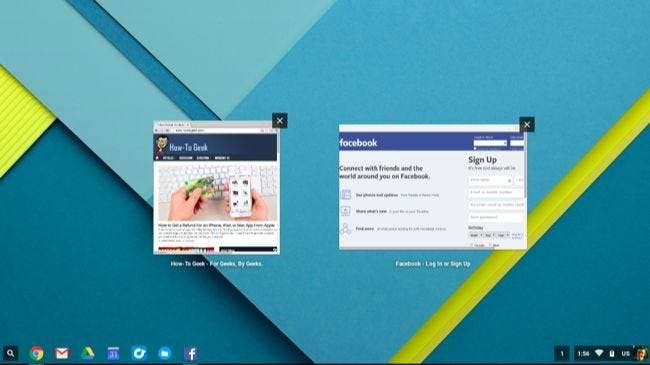
Essa janela separada pode ser ajustada para qualquer lado da tela do seu Chromebook. Para fazer isso, você pode arrastar e soltar a janela para a borda esquerda ou direita da tela e deixá-la ir ou pressionar Alt + [ and Alt + ].
Você também pode clicar no botão "Maximizar" no canto superior direito da janela do aplicativo e manter pressionado o botão do mouse. Mova o cursor para a seta esquerda ou direita para selecionar o lado da tela para o qual deseja ajustar a janela.
Você também pode usar qualquer um desses truques para ajustar rapidamente outras janelas a outros lados da tela - incluindo janelas do navegador.
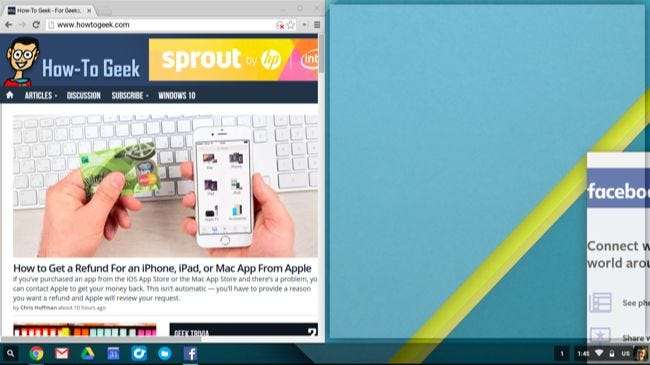
Remover ou ajustar o atalho
Se você não quiser mais o atalho, basta clicar com o botão direito no atalho em sua prateleira - toque com dois dedos para fazer isso no touchpad de um Chromebook - e selecione “Desafixar”. Você também pode clicar com o botão direito em um atalho e alternar a opção “Abrir como janela” para controlar se esses atalhos são abertos em janelas ou não.

Essa é uma solução conveniente, mas o Google não a torna tão fácil quanto deveria. Por exemplo, você não pode simplesmente arrastar e soltar um favorito, link ou ícone de site na estante para criar atalhos facilmente. Para fazer isso, você terá que saber que a opção existe e se aprofundar na opção “Mais ferramentas” no menu. Mas, depois de fazer isso, é simples preencher a barra de tarefas do seu Chromebook - desculpe, sua “estante” - com atalhos para todos os seus sites favoritos.







